Saugumo sumetimais paprastai nerekomenduojama išsaugoti slaptažodžių naršyklėje. Tačiau jei vis tiek tai padarėte ir padarėte, verta žinoti, kaip juos valdyti. Tokiu būdu viską nustatysite taip, kaip jums patinka.
Slaptažodžių tvarkymas yra paprastas uždavinys, tačiau ne visos naršyklės yra vienodos ir jų parinktys gali būti skirtingose srityse. Šis vadovas parodys, kaip tvarkyti slaptažodžius populiariausiose naršyklėse. Nepamirškite pažymėti šio straipsnio, kad galėtumėte pasinaudoti ateityje.
Kaip tvarkyti slaptažodžius „Google Chrome“.
Kadangi „Chrome“ yra pati populiariausia naršyklė, teisinga, kad ji yra sąrašo viršuje. Norėdami tvarkyti „Chrome“ slaptažodžius, spustelėkite tris vertikalius taškus viršutiniame dešiniajame „Chrome“ kampe ir pasirinkite nustatymus.
Slinkite iki galo žemyn ir pasirinkite Išplėstinė ir lėtai slinkite žemyn, kol pateksite į skyrių Slaptažodžiai ir formos. Antroji parinktis bus Tvarkyti slaptažodžius.
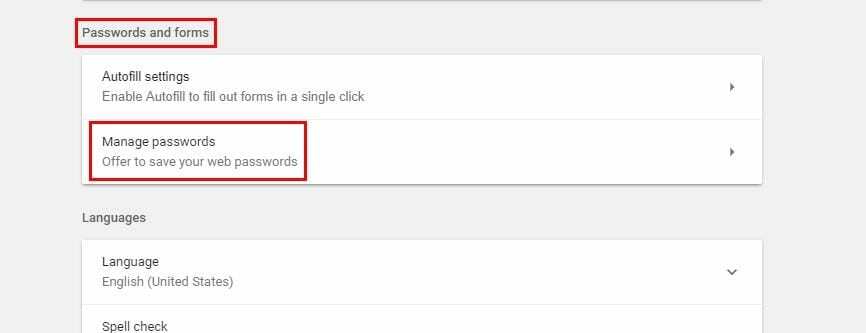
Išsaugotus slaptažodžius turėtumėte matyti kitame puslapyje, tačiau saugumo sumetimais matysite tik taškus. Jei norite pamatyti savo slaptažodžius, tiesiog spustelėkite mygtuką Rodyti. Norėdami pašalinti slaptažodį, spustelėkite X šalia mygtuko Rodyti. Tai taip paprasta.
Kaip tvarkyti slaptažodžius „Firefox“.
Taip pat galima tvarkyti slaptažodį ir naujausioje „Firefox“ versijoje. Spustelėkite tris horizontalias linijas ir pasirinkite parinktis. Pasirinkite Privatumas ir sauga, o slaptažodžių tvarkymo parinktis turėtų būti pati pirmoji parinktis.
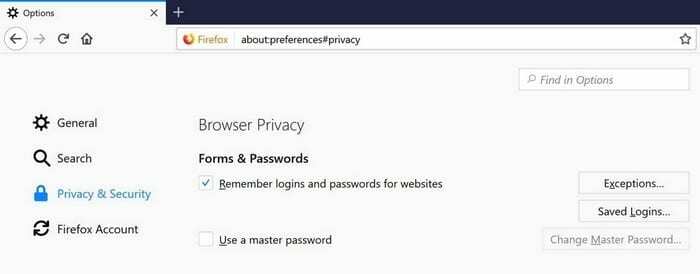
Po išimčių mygtuku galite pamatyti visus slaptažodžius, kuriuos „Firefox“ išsaugojo. Jei jums reikia ieškoti tam tikro slaptažodžio turimų slaptažodžių jūroje, visada galite naudoti paieškos juostą.
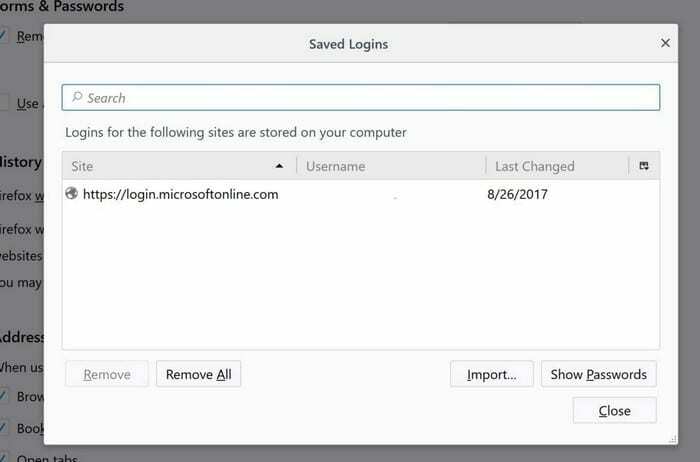
Apačioje galite pašalinti visus slaptažodžius, importuoti kai kuriuos arba rodyti slaptažodžius. „Firefox“ automatiškai nerodys jūsų slaptažodžių, tačiau ji turi parinktį, jei norite juos matyti.
Kaip tvarkyti savo slaptažodžius „Microsoft Edge“.
„Microsoft Edge“ taip pat lengva valdyti slaptažodžius. Tiesiog spustelėkite tris vertikalius taškus ir spustelėkite Parinktys. Slinkite žemyn, kol pamatysite Išplėstinės parinktys, o ją pasirinkę turėtumėte matyti Tvarkyti slaptažodžius.
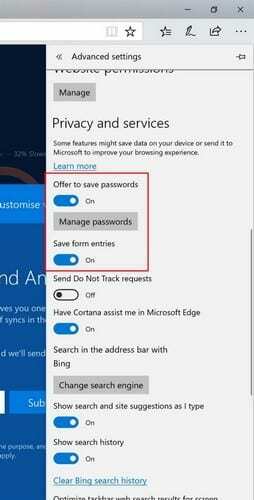
Turėsite tai įjungti, jei to dar nėra, tada spustelėkite Tvarkyti slaptažodžius. Turėtumėte pamatyti visų slaptažodžių, kuriuos išsaugojo „Edge“, sąrašą. Norėdami ištrinti slaptažodį, tiesiog spustelėkite x, bet jei norite jį pakeisti, spustelėkite jį. Dabar galite pakeisti slaptažodį arba atlikti kitus pakeitimus.
Išvada
Jei ne paslaugos, padedančios prisiminti slaptažodį, bandant juos atsiminti viskas būtų netvarka. Jei norite išsaugoti slaptažodžius mėgstamoje naršyklėje, dabar žinote, kaip juos tvarkyti. Ką manote apie slaptažodžių išsaugojimą bet kurioje naršyklėje? Palikite komentarą ir pasidalykite savo mintimis.